VirtualBox上のUbuntu 16.04LTSとWindows 10との間でファイルを共有できるようにしました
VirtualBox上のUbuntu 16.04LTSとWindows 10との間で、共有フォルダ(ディレクトリ)を設定して、ファイルを共有できるようにしました。
共有フォルダ(ディレクトリ)のパスは、それぞれ次のようにします。
(アカウント名はmyaccountとします。)
- Windows:
c:\Users\myaccount\Documents\share - Ubuntu:
/media/share_win
Ubuntuでは、共有ディレクトリは/mediaの下に置くというコンベンションなので、それに従って、共有ディレクトリのパスは/media/share_winとしました。
まず、Windows側で、共有するフォルダc:\Users\myaccount\Documents\shareを作成します。
次に、VirtualBoxで共有フォルダの設定を行ないます。 VirtualBoxマネージャを起動して、対象の仮想マシンを選択してから、[設定]ボタンをクリックします。 そして[共有フォルダ]をクリックすると、共有フォルダ設定画面になります。 この画面の右端にある「フォルダにプラスマーク」のアイコンをクリックすると、「共有フォルダーの追加」ダイアログが表示されます。
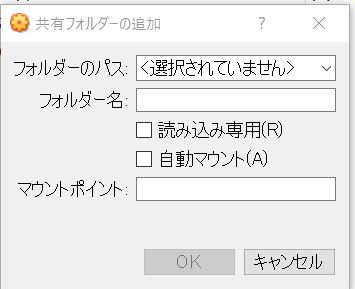
ここで次のように入力して、「OK」を押します。
- フォルダーのパス:
c:\Users\myaccount\Documents\share - フォルダー名:
share - 自動マウント: チェックする
- マウントポイント:
/media/share_win
これでVirtualBox側の設定は完了です。
次にUbuntu側の設定を行ないます。
Ubuntuでは、グループvboxsfに所属しているユーザだけが共有ディレクトリにアクセスできます。
デフォルトではユーザはこのグループに属していません。
そこで、次のコマンドで自分(ここではmyaccount)をグループvboxsfに追加してから、Ubuntuをリブートしてください。
$ sudo adduser myaccount vboxsf
Ubuntuをリブートすると、Ubuntu環境の中からは、共有ディレクトリ/media/share_winにアクセスできるようになります。
例えばlsを実行するとこんな感じに表示されます。
$ ls -l /media/share_win/
合計 55132
-rwxrwx--- 1 root vboxsf 3032840 12月 23 23:51 BOOT.BIN
-rwxrwx--- 1 root vboxsf 53408620 12月 23 23:51 image.ub
-rwxrwx--- 1 root vboxsf 817 12月 21 22:10 out.txt
$
これでVirtualBox上のUbuntuとWindows 10との間でファイルが共有できるようになりました。